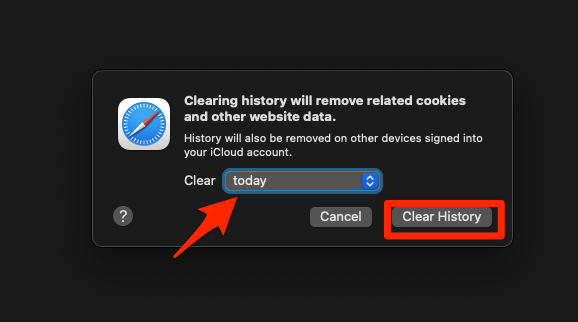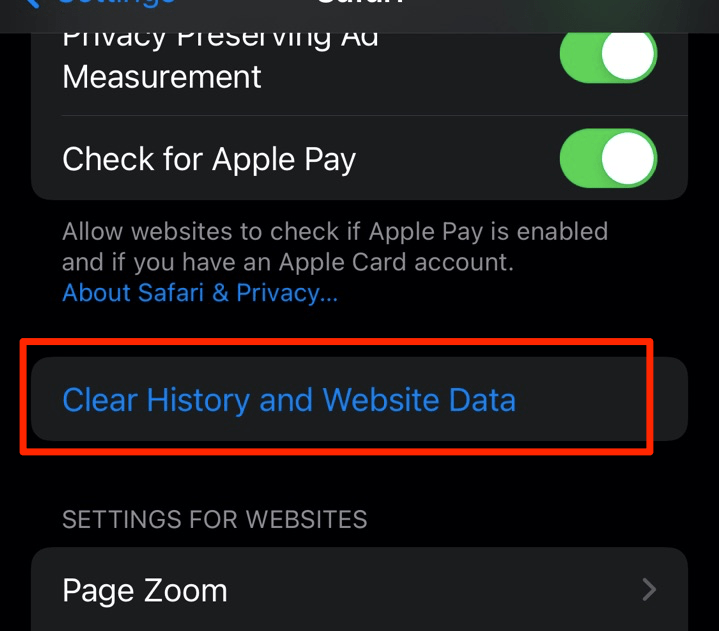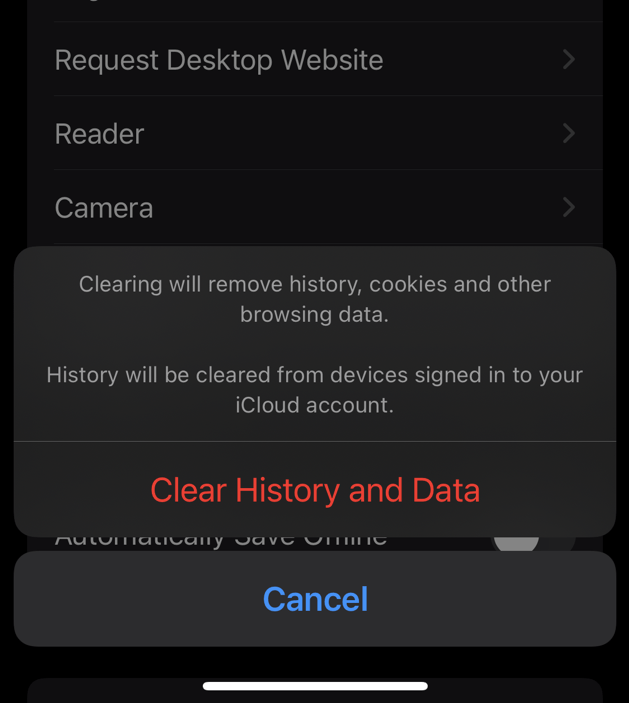在很多情况下,您可能需要在 Mac 或 iPhone 设备上删除最近搜索的痕迹。例如,如果您滚动浏览了一些原本不应该浏览的网站。
或者,如果您正在使用共享 PC 并希望删除您在过去一天所做的搜索,则此选项可能会派上用场。
同样,一些用户也更喜欢更安全和私密的浏览体验,因此他们不想留下他们的网络足迹。
好吧,您可能需要从浏览会话中删除以前的搜索,原因可能有很多。在所有这些情况下,本指南将为您提供帮助。
请注意,这些频繁搜索的词在 Safari 浏览器中也称为热门搜索词。
以下是从 Mac 和 iPhone/iPad 的 Safari 浏览器中清除搜索历史记录的详细说明。
内容
清除 Safari Mac 的搜索历史记录
有两种不同的方法可以执行上述任务。第一个涉及直接使用旧版Safari浏览器搜索栏中的清除最近选项。
以下更广泛的方法是删除整个浏览器历史记录本身。反过来,它会删除您访问过的网站的历史记录、经常访问的网站、热门搜索、保存的快照、快速网站搜索条目,当然还有您最近的所有搜索。
在这方面,我们列出了这两种方法。您可以尝试与您的要求同步的那个。
以下是从最新的 Safari Mac 中删除搜索词历史记录的步骤:
- 启动的Safari浏览器在Mac上。
- 单击菜单栏中的“历史记录”菜单。
- 从菜单列表中选择清除历史记录…选项。
 它会弹出一个小的清除历史对话窗口。
它会弹出一个小的清除历史对话窗口。 - 从清除下拉选项中选择时间范围。
- 击中 命令按钮。

而已; 它将清除 Safari 浏览器的搜索历史和浏览历史。
如果您使用的是旧版 Safari,那么您可能会在地址栏中看到“清除搜索词”选项。只需点击“清除最近的搜索”按钮即可从 Safari 浏览器中删除所有搜索词。
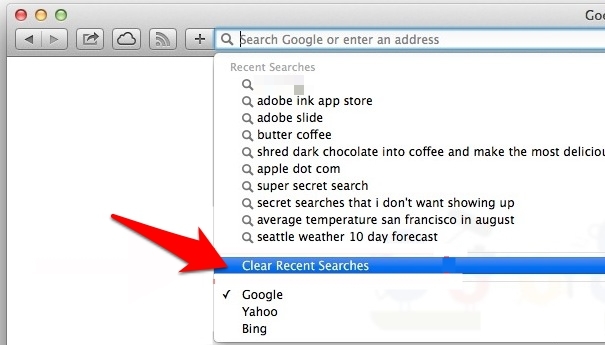
这些是在 Mac 上的 Safari 浏览器中清除搜索历史记录的步骤。现在让我们让您了解我们如何清除 iPhone/iPad 上的搜索词。
在 Safari iPhone 中删除搜索历史记录
与 macOS 的清除最近选项相反,没有特定选项可以删除您最近在 iOS 上的浏览器搜索。相反,您必须删除整个浏览器历史记录,这将删除搜索历史记录。
以下是在 Safari iPhone/iPad 中清除搜索历史记录的步骤:
- 转到设备上的“设置”菜单。
- 向下滚动并从列表中选择Safari应用程序。
- 转到清除历史记录和网站数据选项并点击它。

- 在确认对话框中点击清除历史记录和数据选项。

这样,您的浏览历史记录,包括您最近的所有 Safari 搜索词,都将被删除。
清除 Safari 搜索历史记录
我们完善了有关如何在 Mac 和手持设备上清除 Safari 中的搜索历史的指南。
删除历史记录会自动删除所有搜索结果;但是,它也会删除经常访问的站点、保存的快照、网页图标、要求使用您的位置的网站或向您发送通知的站点。
另一方面,iPhone用户在这方面没有太多发言权。他们必须删除整个浏览器历史记录才能删除搜索历史记录。
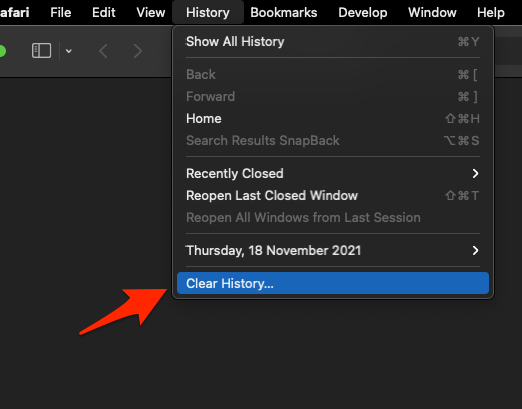 它会弹出一个小的清除历史对话窗口。
它会弹出一个小的清除历史对话窗口。